Samsung Galaxy Ace 4 Lite SM-G313 Black: Подключение к сети
Подключение к сети: Samsung Galaxy Ace 4 Lite SM-G313 Black

Подключение к сети
Мобильные данные
Чтобы просматривать страницы в Интернете или обмениваться медиафайлами с другими
устройствами, необходимо подключиться к мобильной сети. Сведения о доступных параметрах см.
в разделе Использование данных.
►
Модели с двумя SIM-картами: на экране приложений нажмите
Настройки
→
Использование
данных
→
выберите карту SIM или USIM, затем установите флажок напротив пункта
Мобильные
данные
.
►
Модели с одной SIM-картой: на экране приложений выберите пункт
Настройки
→
Использование данных
, а затем установите флажок напротив пункта
Мобильные данные
. Также
можно открыть панель уведомлений и выбрать
Мобильные данные
для активации.
Wi-Fi
Чтобы просматривать страницы в Интернете или обмениваться медиафайлами с другими
устройствами, необходимо подключиться к сети Wi-Fi. Сведения о доступных параметрах см. в
разделе Wi-Fi.
Для экономии заряда аккумулятора рекомендуется отключать функцию Wi-Fi, если она не
используется.
На экране приложений выберите пункт
Настройки
→
Wi-Fi
и переведите переключатель
1
Wi-Fi
, чтобы включить эту функцию.
Выберите сеть из списка сетей Wi-Fi. Сети, защищенные паролем, обозначены значком замка.
2
Выберите пункт
Подключиться
.
3
После подключения к сети Wi-Fi устройство будет подключаться к ней каждый раз, когда
эта сеть будет доступна, не запрашивая пароль. Если вы не хотите, чтобы устройство
подключалось к сети автоматически, выберите эту сеть в списке сетей и нажмите
Забыть
.
35

Подключение к сети
Добавление сетей Wi-Fi
Если нужной сети в списке нет, выберите пункт
Добавить сеть Wi-Fi
внизу списка обнаруженных
сетей. Введите имя сети в меню
SSID сети
, укажите тип защиты и введите пароль (если это не
публичная сеть), затем выберите пункт
Подключиться
.
Удаление настроек подключения к сети Wi-Fi
Настройки подключения к любой использовавшейся сети, включая текущую, можно удалить,
чтобы устройство больше не подключалось к ней автоматически. Выберите сеть из списка сетей
Wi-Fi, затем выберите пункт
Забыть
.
Переключатель «Смарт-сеть»
С помощью этой функции можно поддерживать постоянное подключение к сети при просмотре
веб-страниц, загрузке контента и т.п.
На экране приложений выберите пункт
Настройки
→
Wi-Fi
, а затем выберите
Смарт-
переключатель сети
. Если сигнал сети Wi-Fi слабый или нестабильный, устройство автоматически
переключится из сети Wi-Fi в мобильную сеть. При усилении сигнала сети Wi-Fi устройство
переключится из мобильной сети обратно в сеть Wi-Fi.
Модем и мобильная точка доступа
О функциях модема и мобильных точек доступа
Воспользуйтесь этими функциями, чтобы при отсутствии интернет-подключения получить доступ
к мобильному подключению устройства с компьютера или другого устройства. Организовать
подключение можно через Wi-Fi, USB или Bluetooth.
За использование этой функции может взиматься дополнительная плата.
36
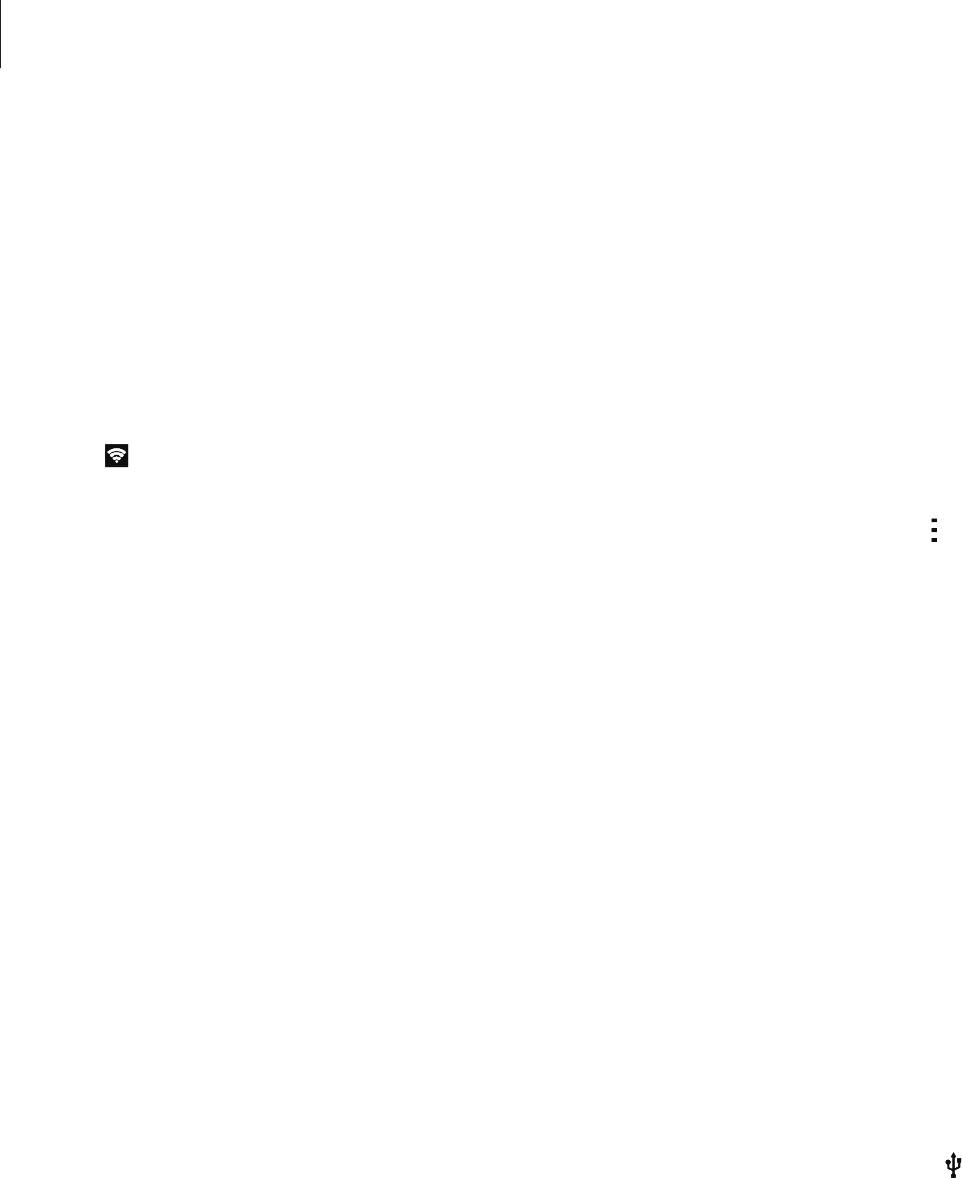
Подключение к сети
Мобильная точка доступа
Используйте устройство в качестве мобильной точки доступа, чтобы предоставить другим
устройствам доступ к мобильному подключению вашего устройства.
На экране приложений выберите пункт
Настройки
→
Модем и мобильная точка доступа
→
1
Мобильная точка доступа
.
Коснитесь переключателя
Мобильная точка доступа
, чтобы включить эту функцию.
2
•
появится в строке состояния. Ваше устройство может быть обнаружено другими
устройствами в списке сетей Wi-Fi.
•
Чтобы установить пароль для подключения к мобильной точке доступа, нажмите
→
Настройка
и выберите уровень безопасности. После чего введите пароль и выберите
пункт
Соxранить
.
Найдите и укажите ваше устройство в списке сетей Wi-Fi на другом устройстве.
3
Для доступа к Интернету на подключенном устройстве используйте мобильную передачу
4
данных.
USB-модем
Предоставьте доступ к мобильной передаче данных устройства другим устройствам через кабель
USB.
На экране приложений выберите пункт
Настройки
→
Модем и мобильная точка доступа
.
1
Подключите устройство к компьютеру с помощью кабеля USB.
2
Коснитесь значка
USB-модем
.
3
Когда устройства будут подключены друг к другу, в строке состояния появится значок
.
На компьютере можно использовать мобильную передачу данных с помощью устройства.
4
37
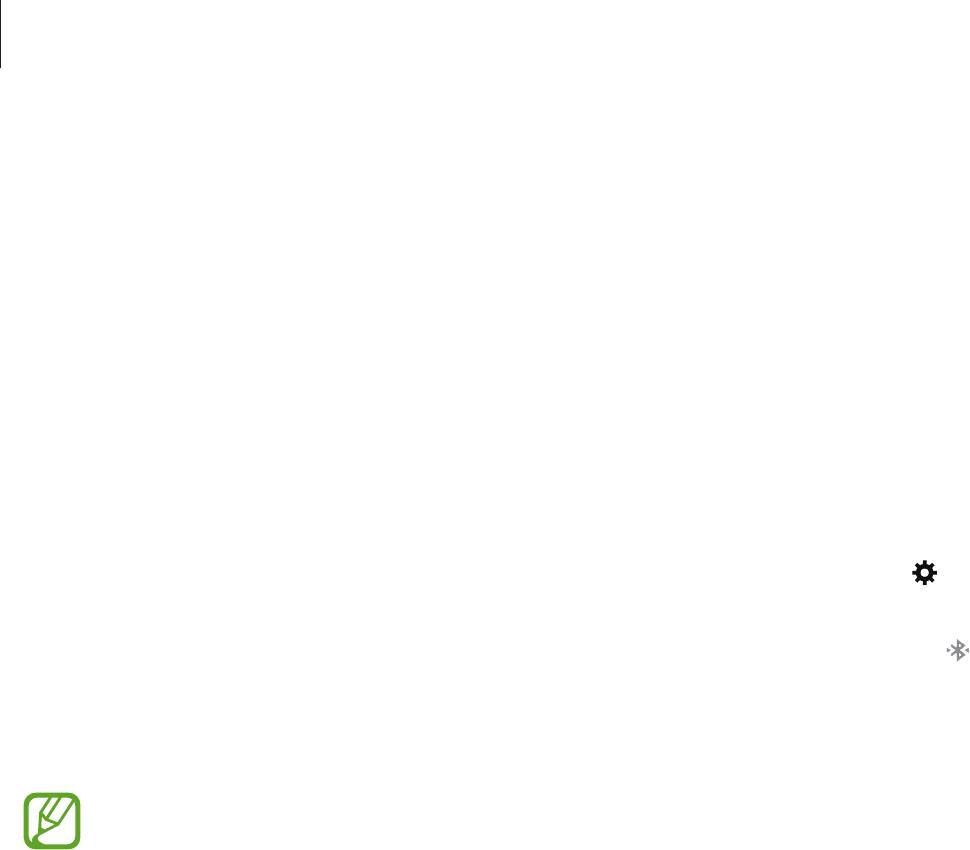
Подключение к сети
Bluetooth-модем
Предоставьте доступ к мобильной передаче данных устройства другим устройствам по Bluetooth.
Убедитесь, что подключаемый компьютер поддерживает функцию Bluetooth.
Установите сопряжение устройства с другим устройством по Bluetooth. Дополнительные
1
сведения см. в разделе Подключение к другим устройствам Bluetooth.
На экране приложений своего устройства выберите пункт
Настройки
→
Модем и мобильная
2
точка доступа
.
Установите флажок в пункте
Bluetooth-модем
.
3
На подключенном устройстве откройте экран настроек Bluetooth, нажмите кнопку
→
4
Доступ к Интернету
.
Когда устройства будут подключены друг к другу, в строке состояния появится значок
.
Для доступа к Интернету на подключенном устройстве используйте мобильную передачу
5
данных.
Способы подключения зависят от типа подключаемых устройств.
Интернет
Обзор веб-страниц
Выберите пункт
Интернет
на экране приложений.
1
Коснитесь поля адреса. Чтобы изменить поисковую систему, коснитесь значка поисковой
2
системы рядом с полем адреса.
38
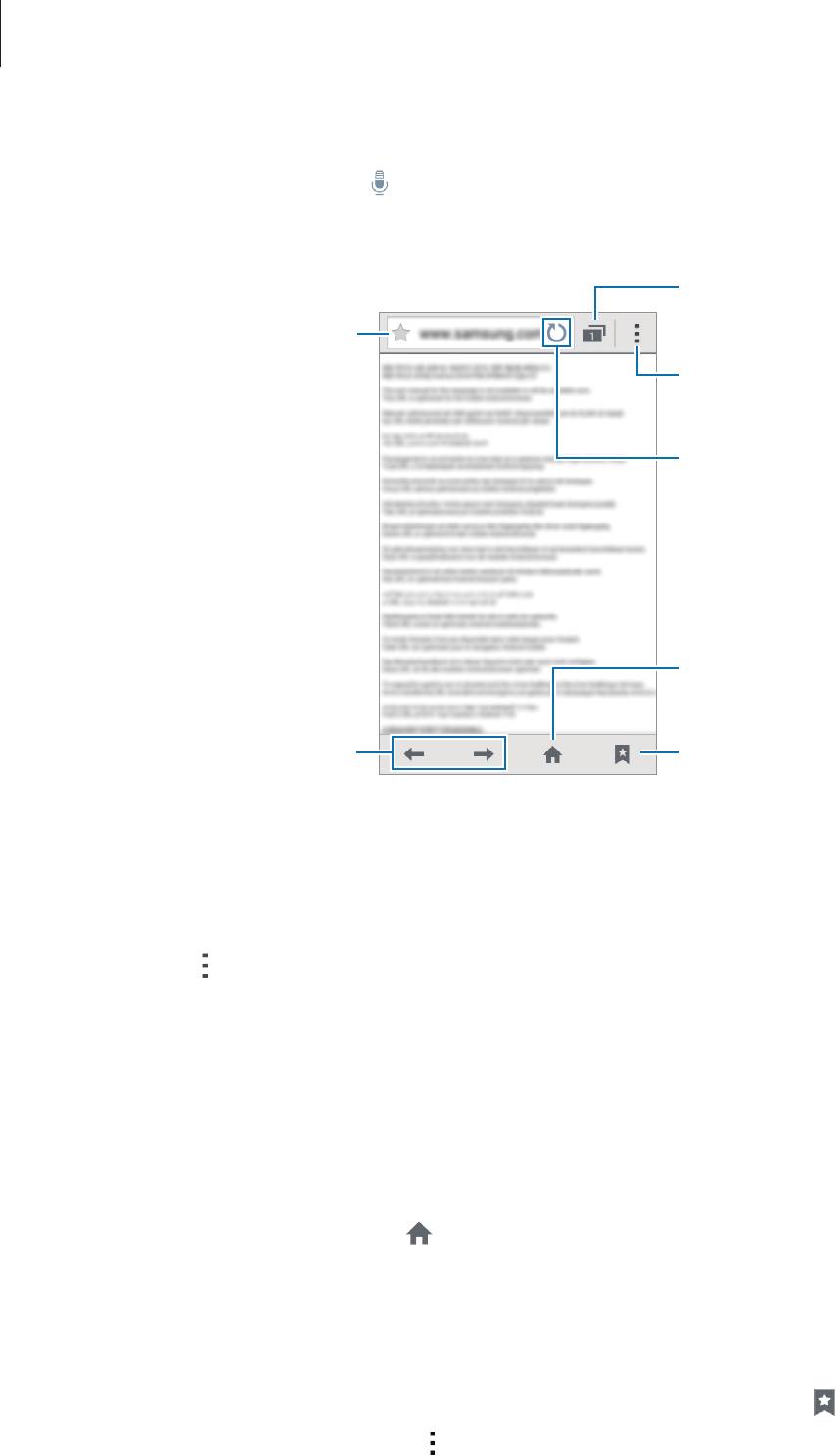
Подключение к сети
Введите веб-адрес или ключевое слово и затем выберите пункт
Перейти
. Для речевого поиска
3
в Интернете коснитесь значка .
Для просмотра панелей инструментов легко проведите пальцем по экрану вниз.
Закладка текущей веб-страницы.
Доступ к дополнительным
параметрам.
Открытие начальной страницы.
Возврат на предыдущую
Просмотреть закладки и недавно
посещенную страницу.
посещенные веб-страницы.
39
Запуск диспетчера окон
веб-страниц.
Обновление текущей
веб-страницы.
Настройка начальной страницы
Выберите пункт
Интернет
на экране приложений.
Коснитесь значка
→
Настройки
→
Общие
→
Домашняя страница
и выберите один из
следующих параметров:
•
Текущая страница
: настройка текущей веб-страницы в качестве начальной страницы.
•
Пустая страница
: установка пустой страницы в качестве начальной.
•
Страница по умолчанию
: настройка веб-страницы устройства по умолчанию в качестве
начальной страницы.
•
Другое
: настройка предустановленной веб-страницы в качестве начальной страницы.
Просматривая веб-страницу, нажмите
, чтобы открыть начальную страницу.
Управление историей веб-страниц
Выберите пункт
Интернет
на экране приложений.
Чтобы открыть веб-страницу из списка недавно посещенных, коснитесь значка
→
Журнал
.
Чтобы очистить журнал нажмите кнопку
→
Очистить журнал
.
Оглавление
- Содержание
- Прочтите перед использованием
- Начало работы
- Основные сведения об устройстве
- Подключение к сети
- Персонализация
- Телефон
- Контакты
- Сообщения и электронная почта
- Камера
- Галерея
- Мультимедиа
- Полезные приложения и функции
- Подключение к другим устройствам
- Управление устройством и данными
- Настройки
- Специальные возможности
- Устранение неполадок


